Aby anulować subskrypcję Spotify Premium i uniknąć niechcianych opłat, warto znać kilka prostych kroków. Wiele osób decyduje się na rezygnację z tej płatnej usługi, ale nie zawsze wie, jak to zrobić w sposób skuteczny i bez dodatkowych kosztów. W tym artykule przedstawimy szczegółowe instrukcje, które pomogą Ci przejść na darmową wersję Spotify lub całkowicie usunąć swoje konto.
Proces anulowania subskrypcji jest prosty, ale wymaga zwrócenia uwagi na kilka istotnych kwestii, takich jak termin anulowania, aby uniknąć niechcianych opłat. Omówimy również, co dzieje się z Twoimi playlistami i ulubionymi utworami po zakończeniu subskrypcji oraz jak całkowicie usunąć konto Spotify, jeśli zdecydujesz się na ten krok.
Kluczowe wnioski:- Aby anulować subskrypcję, zaloguj się na swoje konto na stronie Spotify lub w aplikacji mobilnej.
- Ważne jest, aby anulować subskrypcję przed datą kolejnej opłaty, aby uniknąć dodatkowych kosztów.
- Po anulowaniu subskrypcji możesz korzystać z darmowej wersji Spotify, zachowując swoje playlisty i ulubione utwory.
- Aby całkowicie usunąć konto, najpierw należy zrezygnować z subskrypcji, a następnie przejść do strony zamykania konta.
- Proces anulowania może się różnić w zależności od tego, czy subskrypcja została zakupiona bezpośrednio przez Spotify, czy przez Apple.

Jak anulować subskrypcję Spotify Premium i uniknąć opłat
Aby anulować subskrypcję Spotify Premium, najpierw musisz zalogować się na swoje konto na stronie spotify.com. Po zalogowaniu, przejdź do sekcji „Konto”, gdzie znajdziesz wszystkie ustawienia związane z subskrypcją. To ważny krok, ponieważ tylko tam możesz zarządzać swoim planem subskrypcyjnym.
Następnie znajdź opcję „Zmień plan”. Przewiń w dół, aż zobaczysz możliwość przejścia na „Spotify Free”. Kliknij na „Anuluj Premium”, a następnie potwierdź swoją decyzję. Pamiętaj, aby zrobić to przed datą kolejnej opłaty, aby uniknąć niechcianych kosztów. Po anulowaniu subskrypcji, dostęp do funkcji Premium będzie trwał do końca bieżącego okresu rozliczeniowego.
Krok po kroku: Anulowanie subskrypcji na stronie Spotify
Oto szczegółowy opis kroków, które musisz podjąć, aby anulować subskrypcję Spotify Premium. Po zalogowaniu się na swoje konto, kliknij na sekcję „Konto”. Następnie zlokalizuj opcję „Zmień plan” i kliknij na nią. W tym miejscu zobaczysz dostępne opcje subskrypcyjne.
Przewiń w dół do sekcji „Spotify Free” i kliknij przycisk „Anuluj Premium”. Po wykonaniu tej czynności, Spotify poprosi Cię o potwierdzenie decyzji. Upewnij się, że dokładnie przeczytałeś wszystkie informacje przed potwierdzeniem, aby mieć pewność, że wszystko poszło zgodnie z planem. Po zakończeniu procesu, Twoje konto automatycznie przejdzie na darmową wersję, a wszystkie Twoje playlisty i ulubione utwory pozostaną nienaruszone.
Anulowanie subskrypcji przez aplikację mobilną Spotify
Aby anulować subskrypcję Spotify Premium za pomocą aplikacji mobilnej, proces różni się w zależności od systemu operacyjnego. Jeśli korzystasz z urządzenia z systemem iOS, otwórz aplikację Spotify i zaloguj się na swoje konto. Następnie przejdź do zakładki „Konto” w ustawieniach, a następnie wybierz „Zarządzaj subskrypcją”. W tym miejscu znajdziesz opcję anulowania subskrypcji, którą należy kliknąć, a następnie potwierdzić swoją decyzję.
W przypadku użytkowników systemu Android, proces jest podobny, ale może wymagać dodatkowego kroku, jeśli subskrypcja została zakupiona przez Google Play. W takim przypadku musisz przejść do ustawień swojego urządzenia, a następnie do sekcji „Aplikacje” i znaleźć Spotify. Tam wybierz „Zarządzaj subskrypcją” i postępuj zgodnie z instrukcjami, aby anulować subskrypcję. Pamiętaj, aby zrobić to przed datą kolejnej opłaty, aby uniknąć niechcianych kosztów.
Jak przejść na darmową wersję Spotify po anulowaniu Premium
Po anulowaniu subskrypcji Spotify Premium, Twoje konto automatycznie przejdzie na darmową wersję Spotify. Warto wiedzieć, że wszystkie Twoje playlisty oraz ulubione utwory pozostaną nienaruszone. Możesz nadal korzystać z aplikacji, ale będziesz mieć ograniczony dostęp do niektórych funkcji, takich jak możliwość pomijania utworów czy słuchania bez reklam.
Darmowa wersja Spotify ma swoje ograniczenia, ale nadal oferuje wiele możliwości. Możesz tworzyć playlisty, odkrywać nowe utwory i słuchać muzyki, jednak z reklamami. Jeśli chcesz uniknąć przerw w słuchaniu, rozważ subskrypcję Premium w przyszłości. Aby maksymalnie wykorzystać darmową wersję Spotify, warto zainwestować czas w tworzenie playlist, a także korzystać z funkcji odkrywania nowych artystów i gatunków.
Co się dzieje z playlistami i ulubionymi utworami?
Po anulowaniu subskrypcji Spotify Premium, Twoje playlisty oraz ulubione utwory pozostaną nienaruszone. Spotify zapewnia, że wszystkie zebrane przez Ciebie utwory, albumy i playlisty będą dostępne nawet w darmowej wersji. To oznacza, że nie musisz się martwić o utratę swojej muzyki po przejściu na niższy plan.
Jednakże, dostęp do niektórych funkcji będzie ograniczony. W darmowej wersji Spotify możesz napotkać reklamy i nie będziesz mieć możliwości pomijania utworów w taki sposób, jak w wersji Premium. Mimo to, Twoje ulubione utwory i playlisty będą dostępne, co pozwoli Ci cieszyć się muzyką, którą już dodałeś do swojego konta.
Jak uniknąć niechcianych opłat po anulowaniu subskrypcji
Aby uniknąć niechcianych opłat po anulowaniu subskrypcji Spotify Premium, ważne jest, aby dokładnie monitorować status swojego konta. Po anulowaniu subskrypcji, upewnij się, że otrzymałeś potwierdzenie anulacji na swoim adresie e-mail. To potwierdzenie jest kluczowe, ponieważ stanowi dowód, że Twoja subskrypcja została zakończona.
Dodatkowo, regularnie sprawdzaj swoje ustawienia konta w aplikacji lub na stronie internetowej Spotify. Upewnij się, że nie masz aktywnej subskrypcji, aby uniknąć niechcianych opłat w przyszłości. Jeśli masz jakiekolwiek wątpliwości, skontaktuj się z obsługą klienta Spotify, aby uzyskać pomoc i potwierdzić, że Twoje konto jest w pełni zgodne z Twoimi oczekiwaniami.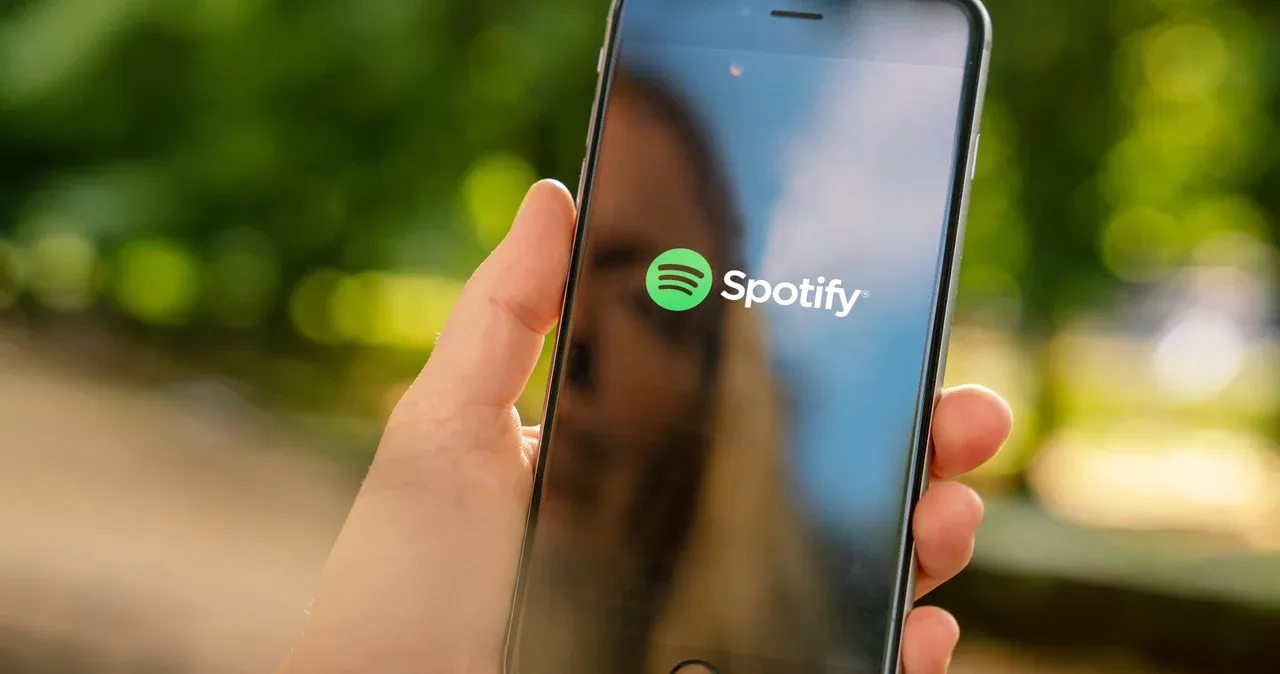
Jak całkowicie usunąć konto Spotify po rezygnacji z Premium
Aby całkowicie usunąć konto Spotify, musisz najpierw zrezygnować z subskrypcji Premium. Po tym kroku, zaloguj się na swoje konto na stronie spotify.com. Następnie przejdź do sekcji „Zamknij konto”, gdzie znajdziesz wszystkie niezbędne informacje dotyczące procesu usuwania. Ważne jest, aby pamiętać, że po zamknięciu konta stracisz dostęp do wszystkich swoich playlist, ulubionych utworów oraz historii odtwarzania.
Usunięcie konta oznacza, że nie będziesz mógł odzyskać żadnych danych związanych z Twoim kontem, więc upewnij się, że jesteś pewien swojej decyzji. Po zakończeniu procesu, Twoje konto zostanie usunięte, a wszelkie informacje związane z subskrypcją i aktywnością na koncie zostaną trwale skasowane. Dlatego warto przed podjęciem decyzji o usunięciu konta, zastanowić się, czy nie lepiej przejść na darmową wersję Spotify.
Proces zamykania konta Spotify i jego konsekwencje
Aby zamknąć konto Spotify, najpierw musisz zalogować się na swoje konto. Następnie przejdź do sekcji „Zamknij konto”, gdzie znajdziesz instrukcje dotyczące zamykania konta. Proces ten jest prosty, ale pamiętaj, że po jego zakończeniu nie będziesz mieć dostępu do żadnych danych związanych z Twoim kontem. Utracisz wszystkie swoje playlisty i ulubione utwory, co może być istotną konsekwencją dla wielu użytkowników.
Przed podjęciem decyzji o zamknięciu konta, warto rozważyć, czy nie lepiej jest po prostu przejść na darmową wersję Spotify. Jeśli jednak jesteś pewien, że chcesz usunąć konto, postępuj zgodnie z instrukcjami na stronie, aby zakończyć proces.
Różnice w anulowaniu subskrypcji w przypadku zakupu przez Apple
Jeśli Twoja subskrypcja Spotify Premium została zakupiona przez Apple App Store, proces anulowania różni się od standardowego. W takim przypadku nie możesz anulować subskrypcji bezpośrednio w aplikacji Spotify. Zamiast tego, musisz przejść do ustawień swojego urządzenia i znaleźć sekcję „Subskrypcje”, aby zarządzać swoimi subskrypcjami. Po znalezieniu Spotify, wybierz opcję anulowania, a następnie potwierdź swoją decyzję.
Czytaj więcej: Jak wyłączyć TIDAL w Play i uniknąć niechcianych opłat
Warto pamiętać, że anulowanie subskrypcji przez Apple oznacza, że Spotify nie będzie miało wpływu na Twoje konto, dopóki nie zakończysz subskrypcji w App Store. W przeciwnym razie, możesz nadal być obciążany opłatami, nawet jeśli usuniesz aplikację. Dlatego kluczowe jest, aby upewnić się, że proces anulowania został zakończony w ustawieniach Apple.
| Zakup przez Spotify | Zakup przez Apple |
|---|---|
| Możliwość anulowania subskrypcji w aplikacji lub na stronie internetowej | Musisz anulować subskrypcję przez ustawienia urządzenia |
| Bezpośrednie potwierdzenie anulacji w Spotify | Potwierdzenie anulacji w ustawieniach Apple |
| Brak dodatkowych kroków | Możliwość dalszego obciążania, jeśli subskrypcja nie zostanie anulowana |
Jak skutecznie zarządzać subskrypcjami muzycznymi w przyszłości
W obliczu rosnącej liczby platform streamingowych, takich jak Spotify, Apple Music czy Tidal, zarządzanie subskrypcjami staje się kluczową umiejętnością. Warto rozważyć korzystanie z aplikacji do zarządzania subskrypcjami, które pomogą śledzić wszystkie Twoje płatności i terminy odnawiania. Dzięki temu unikniesz niechcianych opłat i będziesz mógł w dowolnym momencie dostosować swoje plany do zmieniających się potrzeb.
Również, z perspektywy przyszłości, warto zwrócić uwagę na tendencje dotyczące personalizacji i automatyzacji w usługach muzycznych. Coraz więcej platform oferuje spersonalizowane rekomendacje oraz możliwość automatycznego przełączania między planami subskrypcyjnymi w zależności od Twoich preferencji słuchowych. Śledzenie tych innowacji może pomóc w maksymalizacji doświadczeń muzycznych oraz w optymalizacji wydatków na subskrypcje, co z pewnością przyniesie korzyści w dłuższym okresie. Warto być na bieżąco z nowinkami technologicznymi, aby w pełni wykorzystać możliwości, jakie oferują usługi streamingowe.
